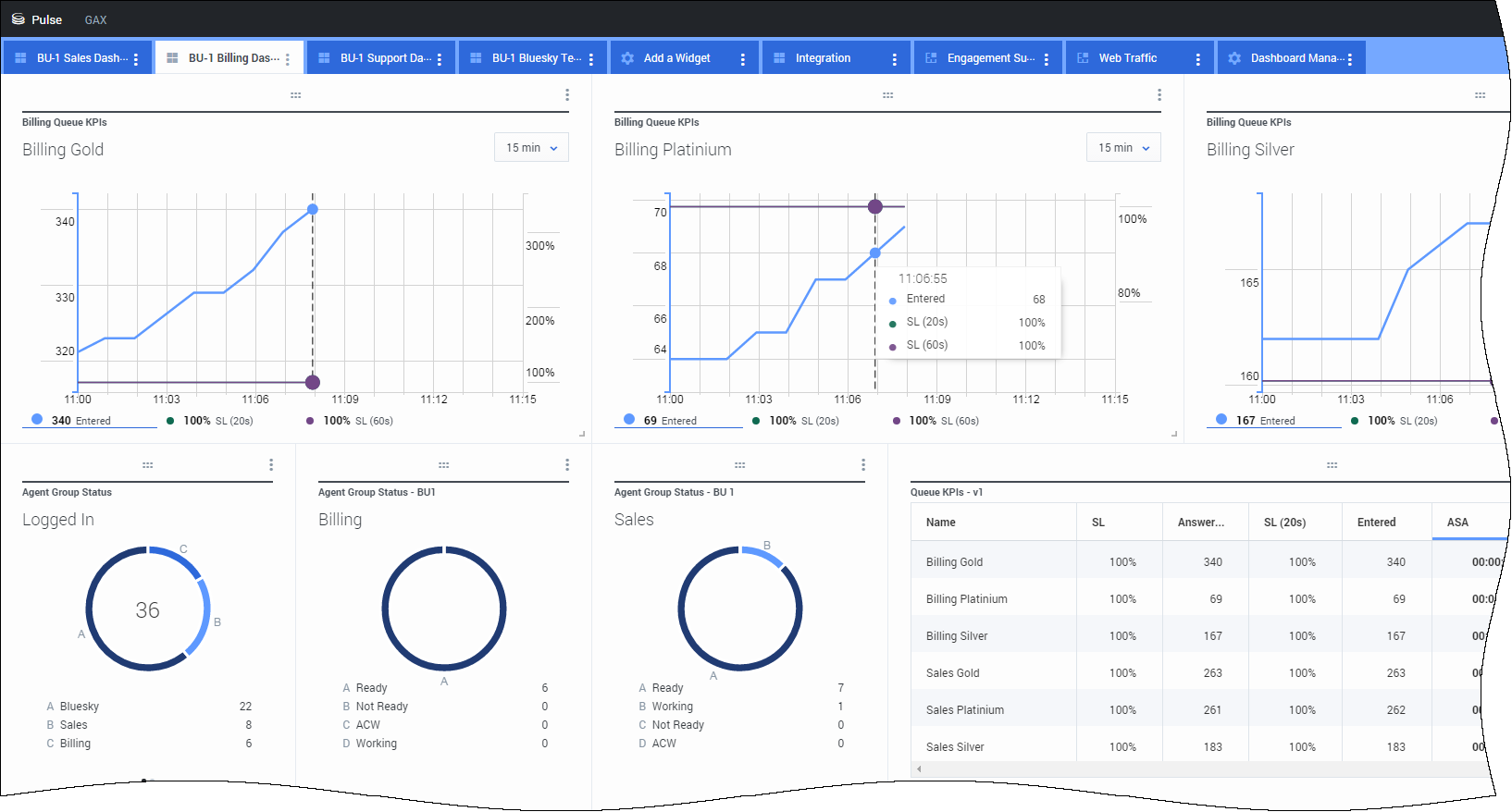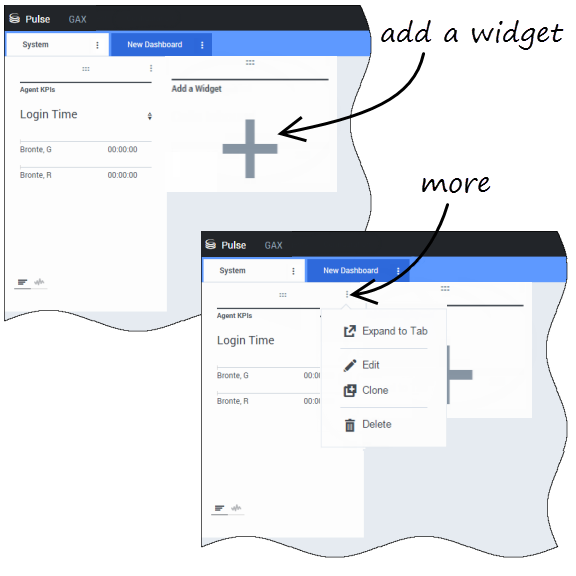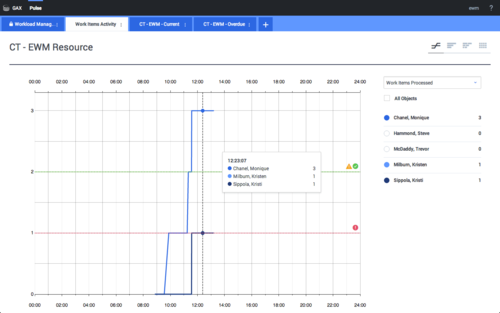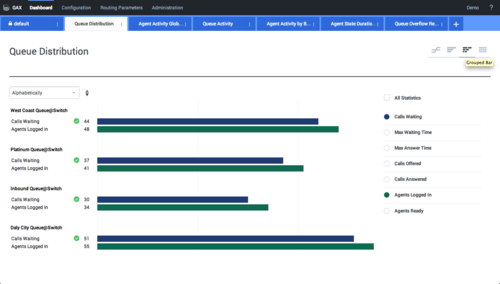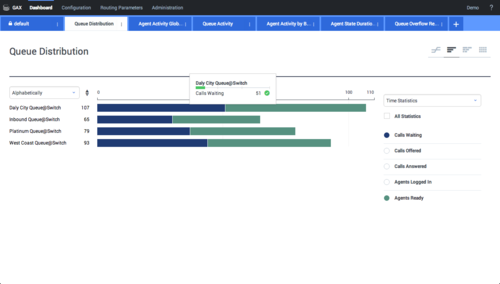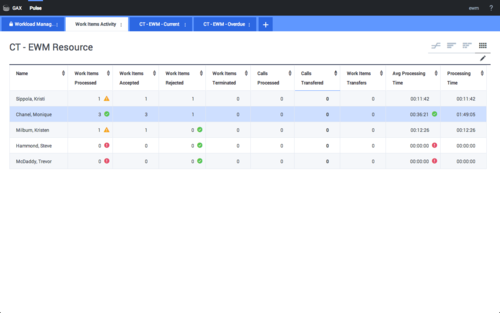محتويات
البدء
Genesys Pulse عبارة عن بوابة لمراقبة مركز الاتصال حتى يمكنك تلبية متطلبات العمل بشكل أفضل.
تعرفت الآن على ماهية Genesys Pulse، وقد تتساءل عن كيفية استخدامه. ستتيح لك صفحة البدء تشغيل التقارير وعرضها وإدارتها. لنبدأ.
الوصول إلى التقارير
يمكنك فتح لوحة معلومات Genesys Pulse داخل Genesys Administrator Extension (GAX) لعرض التقارير في الوقت الحقيقي.
يتم عرض التقارير في عناصر واجهة المستخدم التي يسهل توسيعها لتصل إلى حجم لوحة المعلومات بما يتيح عرض أية تفاصيل إضافية.
إدارة لوحات المعلومات ولوحات الحائط
استخدم علامات التبويب لإدارة لوحات معلومات Genesys Pulse ولوحات الحائط الخاصة به. انقر فوق رمز «المزيد» بالزاوية اليمنى للوحة المعلومات لعرض الخيارات:
- إضافة عنصر واجهة مستخدم—لإضافة عنصر واجهة مستخدم جديد إلى لوحة المعلومات أو لوحة الحائط.
- استنساخ—لإنشاء نسخة جديدة من لوحة المعلومات أو لوحة الحائط.
- إغلاق—لإغلاق لوحة المعلومات أو لوحة الحائط.
- تخصيص—لتغيير اسم لوحة المعلومات أو لوحة الحائط ووصفها وخياراتها الأخرى.
- تشغيل—لتشغيل لوحة حائط.
- نشر—لمشاركة لوحة معلومات أو لوحة حائط غير منشورة.
- حفظ باسم—لحفظ نسخة جديدة من لوحة المعلومات أو لوحة الحائط المنشورة.
- تحديث النسخة المشتركة—استبدال النسخة المنشورة من لوحة المعلومات أو لوحة الحائط.
استخدام عناصر واجهة التقرير
تعرض عناصر واجهة مستخدم Genesys Pulse مخططات الدائرة المجوفة أو مؤشر الأداء الرئيسي (KPI) أو التتبع الزمني أو البيانات أو القائمة الخاصة بالإحصائيات الأساسية لعرض الكائنات على لوحة المعلومات.
يمكنك
- استنساخ—لإنشاء نسخة من عنصر واجهة المستخدم.
- —حذفحذف عنصر واجهة المستخدم.
- تنزيل—لتنزيل بيانات التقرير في ملف CSV.
- تحرير—لإجراء تغييرات على عنصر واجهة المستخدم.
- توسيع إلى علامة التبويب—لمشاهدة عرض موسع ومفصل للتقرير.
يمكنك أيضًا إضافة عناصر واجهة مستخدم جديدة إلى لوحة المعلومات خاصتك.
توسيع التقارير إلى لوحة المعلومات
انقر فوق رمز «المزيد» بالجانب العلوي الأيمن لعنصر واجهة المستخدم ثم حدد توسيع إلى علامة التبويب لمشاهدة عرض تفصيلي للتقرير. يفتح هذا التقرير الموسع داخل علامة تبويب جديدة حتى لا تتأثر لوحة المعلومات الأولية خاصتك.
يمكنك
- تنزيل بيانات التقرير في ملف CSV عن طريق تحديد تنزيل عنصر واجهة المستخدم من قائمة المزيد.
- إجراء تغييرات على عنصر الواجهة المصدر عن طريق تحديد تحرير من قائمة المزيد.
- تغيير عدد الأعمدة التي تريد عرضها بالشبكة عن طريق النقر فوق رمز القلم الرصاص.
- فرز الخيارات وتحديد الكائنات والإحصائيات.
- عرض أنواع المخططات المختلفة المتوفرة في عنصر واجهة المستخدم الموسع:
ما الذي يتعين عليّ فعله لاحقًا؟
قد تكتشف المزيد حول: